FAQs Máy Tính
4 cách sửa lỗi IDM báo Fake Serial Number – Sửa lỗi máy tính
Hotline: 1900 63.63.43
☎ 0287300 7898 – 0938 169 138 (Zalo) 0984.966.552 (Zalo)
Không phải vô cớ mà Internet Download Manager – ứng dụng hỗ trợ, tăng tốc download, tải file lại được nhiều người chọn lựa sử dụng tới như vậy. Nhưng vấn đề là không phải ai cũng có thể có khả năng để chi trả cho việc sử dụng phần nào mềm bản quyền. Chính vì vậy mà có các bản “không chính thống”, được sửa chữa để cung cấp cho người sử dụng cũng đều có thể sử dụng thoải mái mà chẳng cần mua hay đăng ký.
Tuy nhiên, đôi lúc chính những bản “lậu” như thế lại là nguyên nhân chính dẫn tới việc nhiều người dùng Internet Download Manager – IDM và bị thông báo lỗi fake serial number:
- Internet Download Manager has been registered with a fake Serial Number or the Serial Number has been blocked. IDM is exiting…
Đây chẳng cần là lỗi quá nghiêm trọng, nhưng đôi lúc cũng khá rắc rối. Trong bài viết này chúng ta sẽ cùng tìm hiểu cách xử lý lỗi đó mà không cần sử dụng tới công cụ hay phần mềm trợ giúp nào khác.
4 cách khắc phục lỗi “IDM has been registered with a fake Serial Number”:
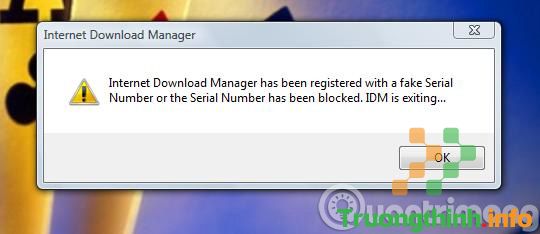
Làm thế nào để sửa lỗi idm fake serial
Cách 1: Sửa trong file cài đặt của IDM:
Đầu tiên, các bạn phải phải tắt hẳn Internet Download Manager đi, bằng cách, click chuột phải vào icon IDM ở thanh taskbar , sau đó chọn vào Exit.
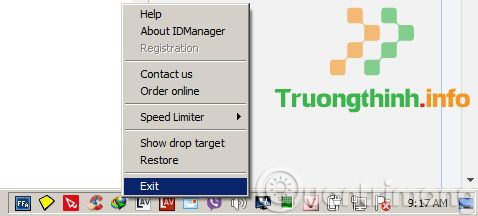
Tiếp theo, bạn tìm vào thư mục chứa file cài đặt của Internet Download Manager. Có thể tìm theo đường dẫn sau:
C:Program Files (x86)Internet Download Manager
Nhìn sang cửa sổ bên phải, tìm file mang tên là “IDMGrHlp.exe” hoặc “IDMGrHlp”, lúc này, các bạn có thể thay tên file thành bất kỳ tên nào bạn muốn, hoặc đơn giản nhất, là xóa nó đi (tốt nhất là nên xóa đi cho tiện).
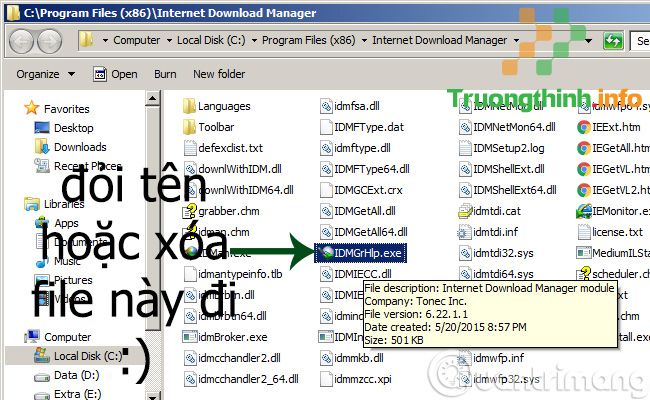
Tuy nhiên, đến bước này vẫn chưa thể xem là hoàn tất được. Bởi khi xóa hoặc thay tên file IDMGrHlp đi rồi, mỗi đợt bạn khởi động IDM lên để dùng, sẽ nhận được thông báo: “IDM cannot find 1 files that are necessary for browser and system integration. Please reinstall IDM”. Tiếp tục làm như sau:
- Tìm đến tệp có tên “idmBroker” và copy thêm 1 tệp nữa.
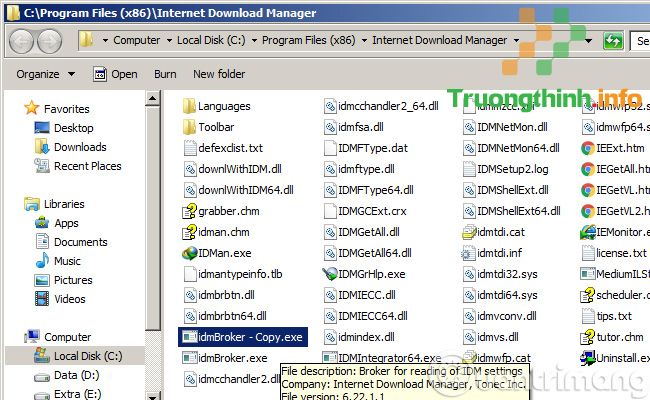
- Đổi tên tệp vừa copy thành tên giống như tên file vừa xóa. Như trong chỉ dẫn này, chúng ta đặt lại tên tệp “idmBroker – Copy” thành ” IDMGrHlp”. Sau đó Enter để đọng lại là xong.
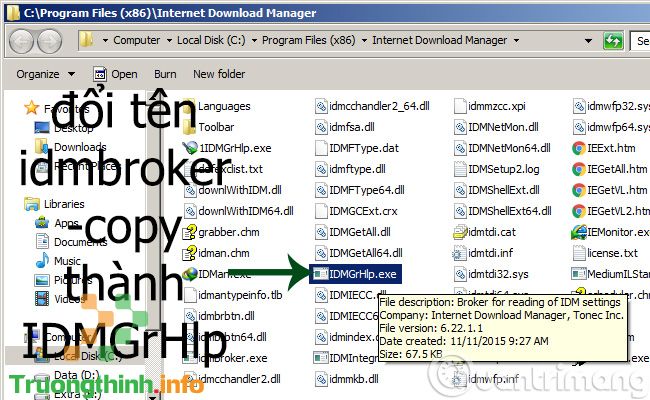
Cách 2: Thay đổi giá trị trong Registry:
Các bạn mở hộp thoại Start / Run ( hoặc bấm phím tắt Windows + R để mở Run), nhập vào ô tìm kiếm Regedit, sau đó nhấn OK hoặc Enter:
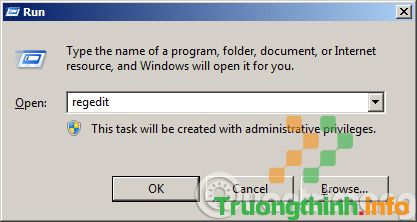
Cửa sổ Registry Editor xuất hiện, các bạn tìm theo đường dẫn như dưới đây:
HKEY_CURRENT_USERSoftwareDownloadManager
Nhìn sang cửa sổ bên phải, các bạn sẽ thấy:
- File “CheckUpdtVm”
- Kích đúp vào file đó và chuyển giá trị mặc định trong ô “Value data” từ “10” thành “0”.
- Nhấn vào OK để lưu lại.
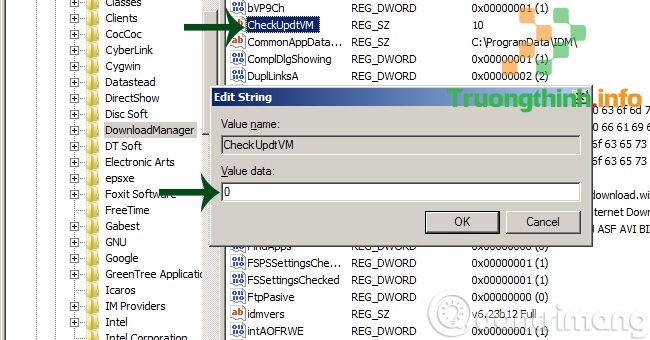
Cách 3: Sửa file host:
Các bạn vào “My Computer” , chọn ổ C: và tìm vào file host theo đường dẫn:
C:WindowsSystem32driversetc
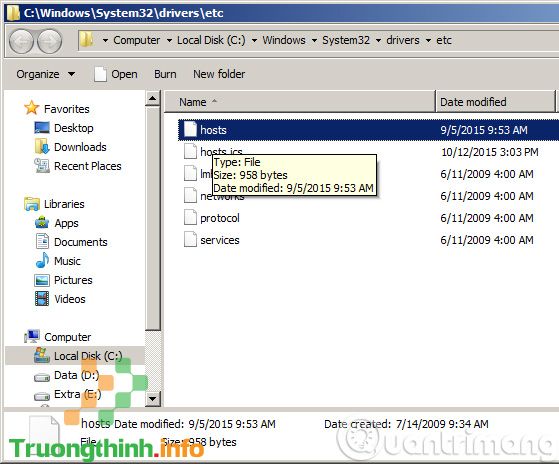
Mở file này bằng “Notepad” hoặc bất kỳ chương trình chỉnh sửa Text nào, sau đó copy thêm đoạn dưới đây vào dưới cuối cùng, và “Save” lại.
127.0.0.1 tonec.com
127.0.0.1 http://www.tonec.com
127.0.0.1 registeridm.com
127.0.0.1 http://www.registeridm.com
127.0.0.1 secure.registeridm.com
127.0.0.1 internetdownloadmanager.com
127.0.0.1 http://www.internetdownloadmanager.com
127.0.0.1 secure.internetdownloadmanager.com
127.0.0.1 mirror.internetdownloadmanager.com
127.0.0.1 mirror2.internetdownloadmanager.com
127.0.0.1 mirror3.internetdownloadmanager.com
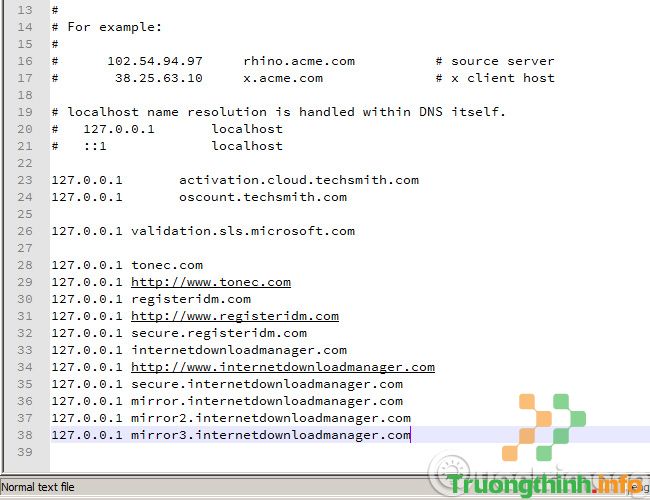
Cách 4: Chỉnh sửa trong file IDMGrHlp:
Cũng trong thư mục cài đặt Internet Download Manager , các bạn chọn vào file “IDMGrHlp” , sau đó chuột phải và click vào “Properties”.
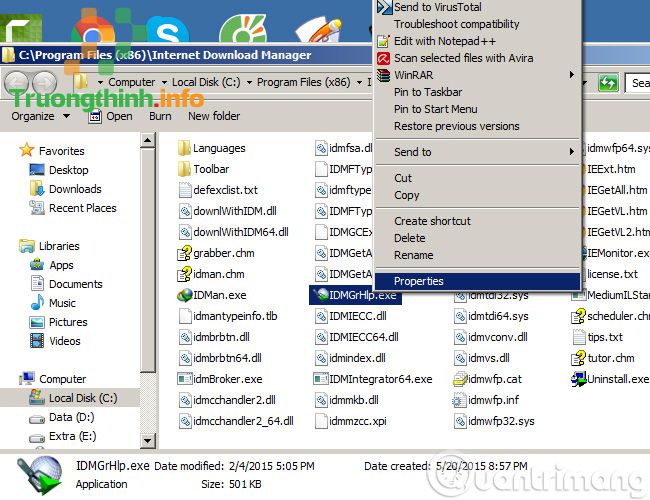
Ở cửa sổ tiếp theo, các bạn làm như sau:
- Chọn thẻ “Security”.
- Trong mục “Group or user names” , click vào User (Tên người dùngUsers).
- Nhấp tiếp vào “Edit”.
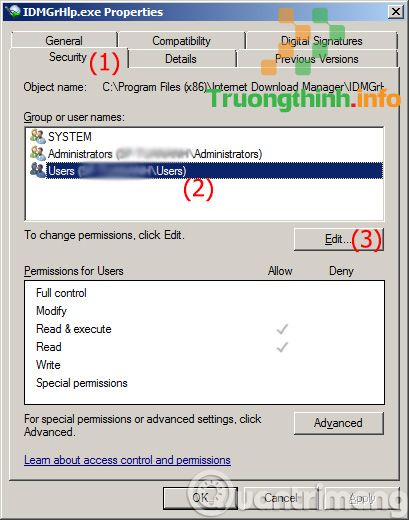
Trong giao diện của “Permissions for IDMGrHlp” , các bạn nhìn vào mục “Permissions for ALL APPLICATION PACKAGES” , ở cột “Deny” , chọn vào ô trước mắt “Full control” , sau đó “Apply” và “OK” để hoàn tất.
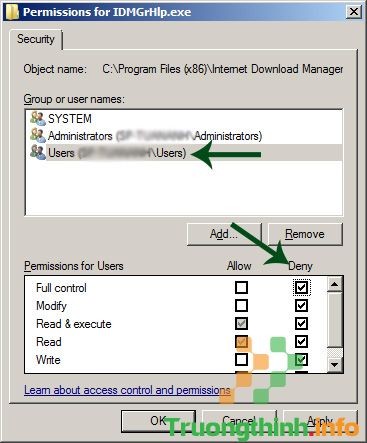
Vậy là các bạn đã có tới 4 mẹo để khắc phục lỗi “IDM báo Fake Serial Number” rồi. Sau khi thực hiện xong một cách nào đó, các bạn luôn phải khởi động lại Internet Download Manager để xem kết quả nhé. Với những mẹo này, chắc chắn công cụ bức tốc download của các bạn sẽ không còn hiện ra những thông báo như ban đầu nữa. Hoặc cạnh bên đó, các bạn cũng có thể tham khảo và sử dụng các ứng dụng hỗ trợ tăng tốc download miễn phí khác.
Xem video chỉ dẫn cách xử lý lỗi IDM báo Fake Serial Number:
Chúc các bạn thực hiện thành công!
- Cách sửa lỗi KERNEL SECURITY CHECK ERROR trong Windows
- Hướng dẫn đổi giấy phép lái xe qua mạng
- Hướng dẫn cài đặt. NET Framework 3.5 hiệu quả 100% thành đạt trên Windows 7
- Cách cài Win 10 bằng điện thoại Android
- Làm thế nào để tải file Torrent bằng IDM?
- Video hướng dẫn – Cách quay màn hình iPhone bằng iTools
sửa lỗi idm,idm fake serial number,lỗi đăng ký idm,fake serial number idm 2017,cách sửa lỗi idm,lỗi internet download manager,fake serial number idm,không crack được idm,không kích hoạt được idm,sửa lỗi idm fake serial
Nội dung 4 cách sửa lỗi IDM báo Fake Serial Number – Sửa lỗi máy tính được tổng hợp sưu tầm biên tập bởi: Trường Thịnh Group. Mọi ý kiến vui lòng gửi Liên Hệ cho truongthinh.info để điều chỉnh. truongthinh.info tks.





 Cần báo giá nhanh? Gọi
Cần báo giá nhanh? Gọi